次のようなサイトからフォントをダウンロードできます Google Fonts. ダウンロードしたらどうしますか? MacOSアプリケーションで新しいフォントを使用する場合は、次の手順を使用してフォントをインストールして有効にすることができます。
オプション1-フォントファイルを開く
フォントファイルには通常、拡張子が「ttf」、「otf」、または「ps」が付いています。 ファイルを開くだけでフォントをインストールできます。 開くと、「」を選択できるウィンドウが表示されます。フォントのインストール“.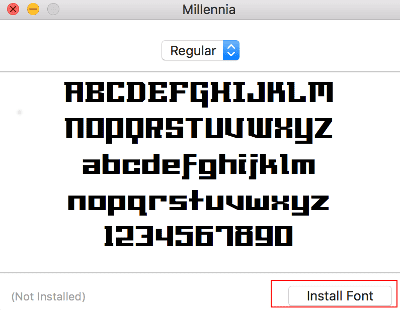
「フォントのインストール」は、それを〜/ Library / Fontsフォルダーに配置し、シングルユーザーが使用できるようにします。
オプション2–フォルダへのドラッグアンドドロップ
フォントを使用する状況に応じて、フォントファイルを直接ドラッグアンドドロップできます。
フォントファイルを次のいずれかの場所にドラッグします。
- 〜/ Library / Fonts =特定のユーザーが使用できるフォント。
- /Library/Fonts =システム上のすべてのユーザーが使用できるフォント。
- /Network/Library/Fonts =ネットワーク上のユーザーが利用できるフォント。
- /System/Library/Fonts = MacOSシステムで使用されるフォント。 自分が何をしているのかわからない限り、これらをあまりいじらないでください。
- /システムフォルダ/フォント =古いバージョンのMacOS用に構築されたアプリケーションのフォントのレガシーロケーション。